9 نصائح لزيادة عمر بطارية هاتف Android
نشرت: 2022-01-29هناك عدد من العوامل التي تساهم في ضعف عمر البطارية على هاتف Android الخاص بك. الأجسام الأقل سمكًا ، والشاشات الأكثر سطوعًا ، والمعالجات الأسرع ، والمزيد من برامج الخلفية ، واتصالات الإنترنت الأسرع جميعها تؤثر على بطاريات الهاتف ، لكن الشركات المصنعة تدمج أيضًا بطاريات أكثر قوة للتعويض.
يحتوي Google Pixel 6 Pro على بطارية تبلغ سعتها 5،003 مللي أمبير يمكن أن تدوم لأكثر من 22 ساعة. يمكن أن يستمر خط هواتف Galaxy من Samsung في أي مكان ما بين 11 و 13 ساعة ، اعتمادًا على الطراز. مع ذلك ، هناك طرق لتحقيق أقصى استفادة من أي هاتف.
ستختلف إعدادات القائمة بناءً على الهاتف الذي تستخدمه ؛ في هذه القصة ، استخدمنا Samsung Galaxy S 20 FE الذي يعمل بنظام Android 11. ولكن يجب أن تحتوي جميع أجهزة Android على ميزات مماثلة. مع وضع هذا التحذير في الاعتبار ، إليك بعض الطرق لتحسين عمر البطارية على هاتف Android.
1. قم بتشغيل وضع توفير الطاقة
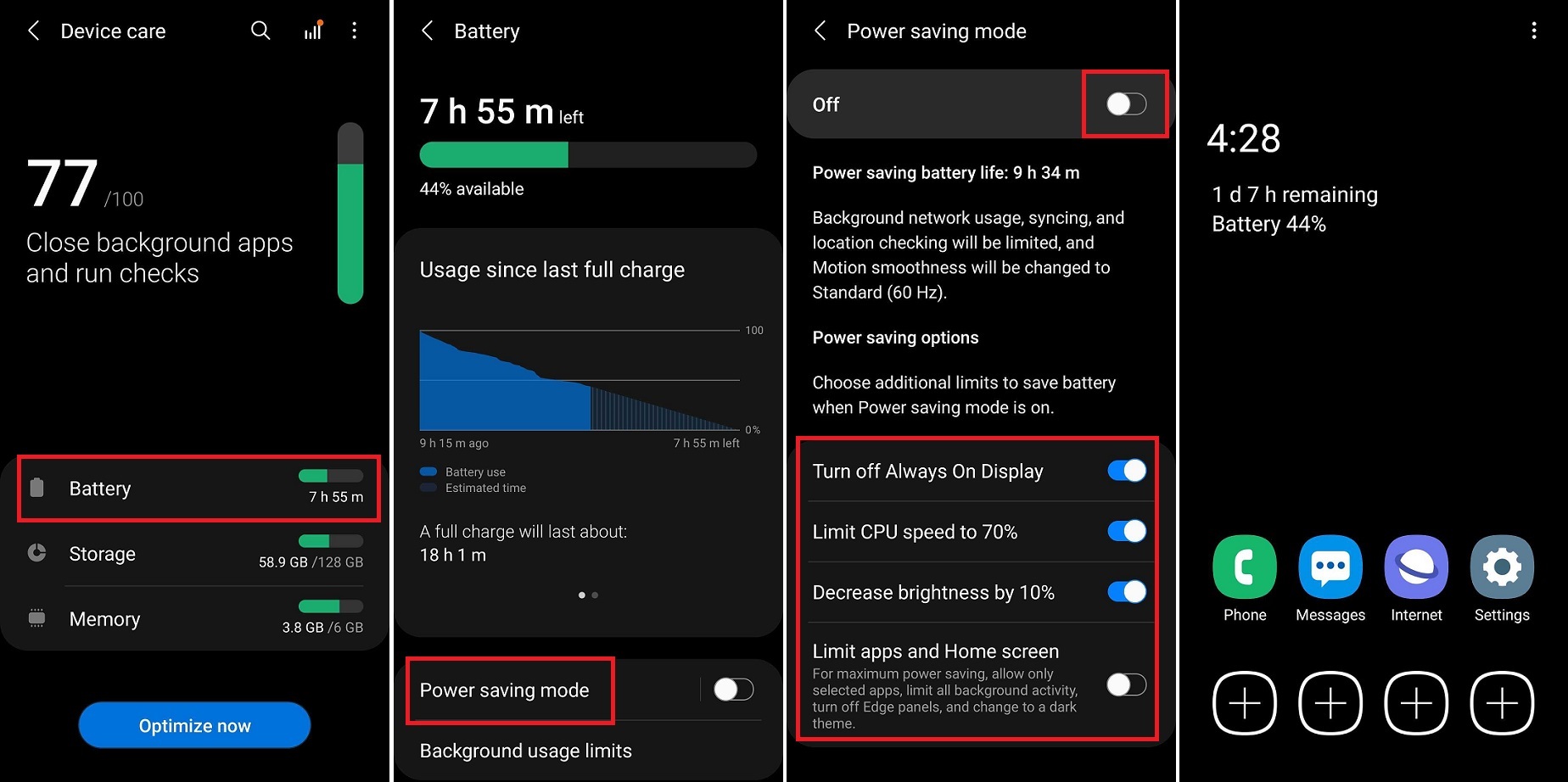
هل تعتقد أنك ستكون عالقًا في موقف تحتاج فيه إلى أن تدوم بطارية هاتفك لفترة أطول من المعتاد؟ قم بتحويل هاتفك إلى وضع توفير الطاقة ، والذي يؤدي تلقائيًا إلى تقليص الوظائف التي قد تستهلك عمر البطارية. على جهاز الاختبار الخاص بنا ، فتحنا الإعدادات> العناية بالبطارية والجهاز ، ثم نقرنا على إدخال البطارية .
أسفل مخطط استخدام البطارية ، قمنا بتمكين وضع توفير الطاقة للحد فورًا من خدمات الشبكات والمزامنة والموقع ، وخفض معدل تحديث الشاشة. ومع ذلك ، من خلال النقر على وضع توفير الطاقة ، يمكننا تخصيص الميزة بشكل أكبر عن طريق إيقاف تشغيل Always on Display ، أو تقييد سرعة وحدة المعالجة المركزية إلى 70٪ ، أو تقليل السطوع بنسبة 10٪ لتوفير المزيد من عمر البطارية.
لتحقيق أقصى قدر من توفير الطاقة ، يتيح خيار الحد من التطبيقات والشاشة الرئيسية التطبيقات المحددة فقط ويحد من جميع أنشطة الخلفية عند تشغيل وضع توفير الطاقة. بالنسبة للإصدارات الأقدم من Android ، قد يتم تقديم إعدادات مسبقة متعددة لوضع توفير الطاقة ، ولكل منها توازن مختلف بين الأداء وعمر البطارية.
2. وضع الطائرة هو صديقك
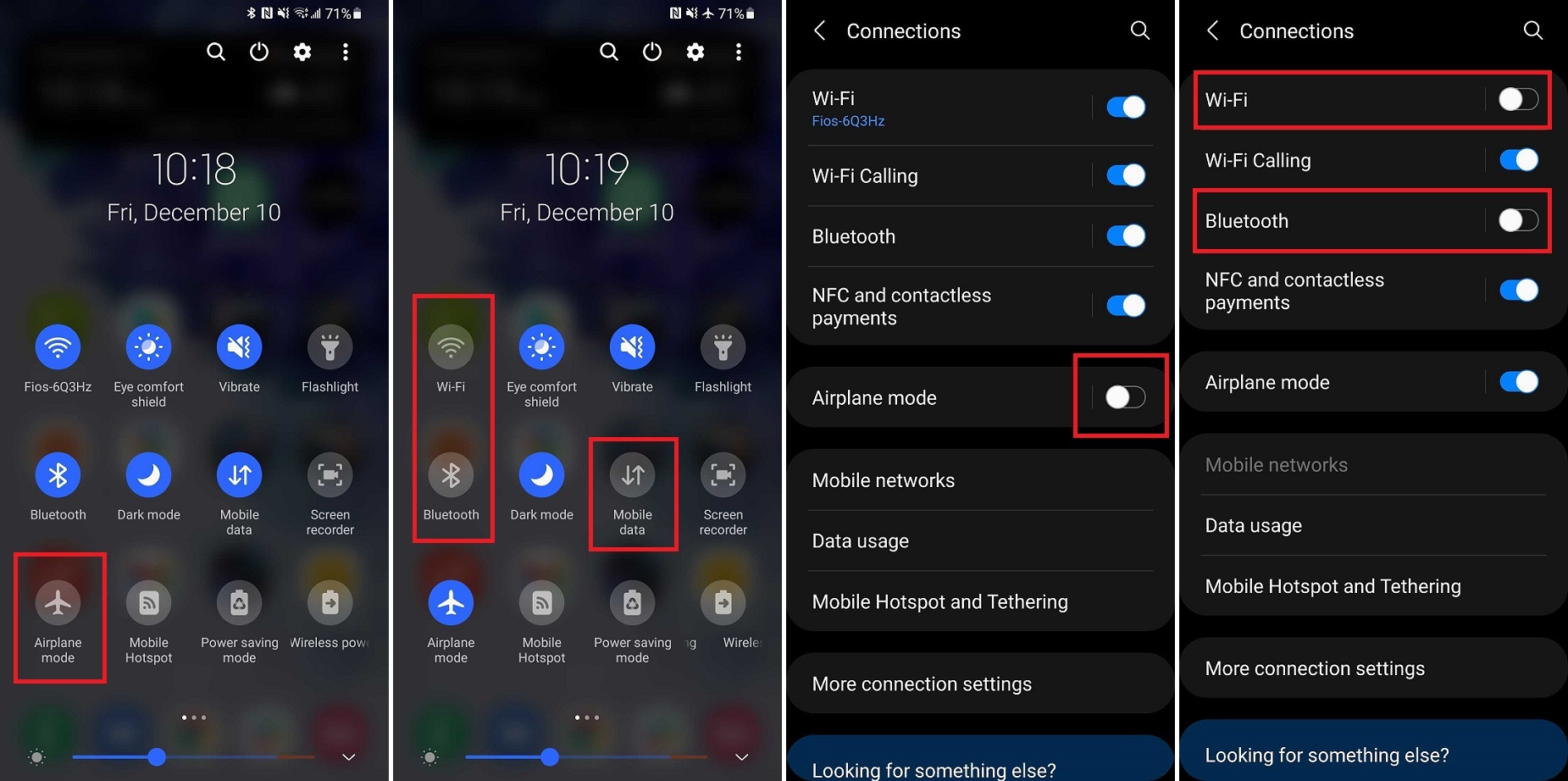
يمكن أن يؤدي إرسال واستقبال الإشارات اللاسلكية إلى إجهاد بطارية هاتفك ، لذا فكر في تشغيل وضع الطائرة عندما لا تحتاج إلى استخدام بيانات الشبكة. الخيار الأسهل لك: افتح الظل المنسدل واضغط على زر وضع الطائرة لفصل هاتفك فورًا عن شبكة Wi-Fi وتعطيل Bluetooth وإيقاف تشغيل بيانات الجوال. اضغط عليه مرة أخرى لاستعادة الوصول.
3. شاشتك ساطعة للغاية
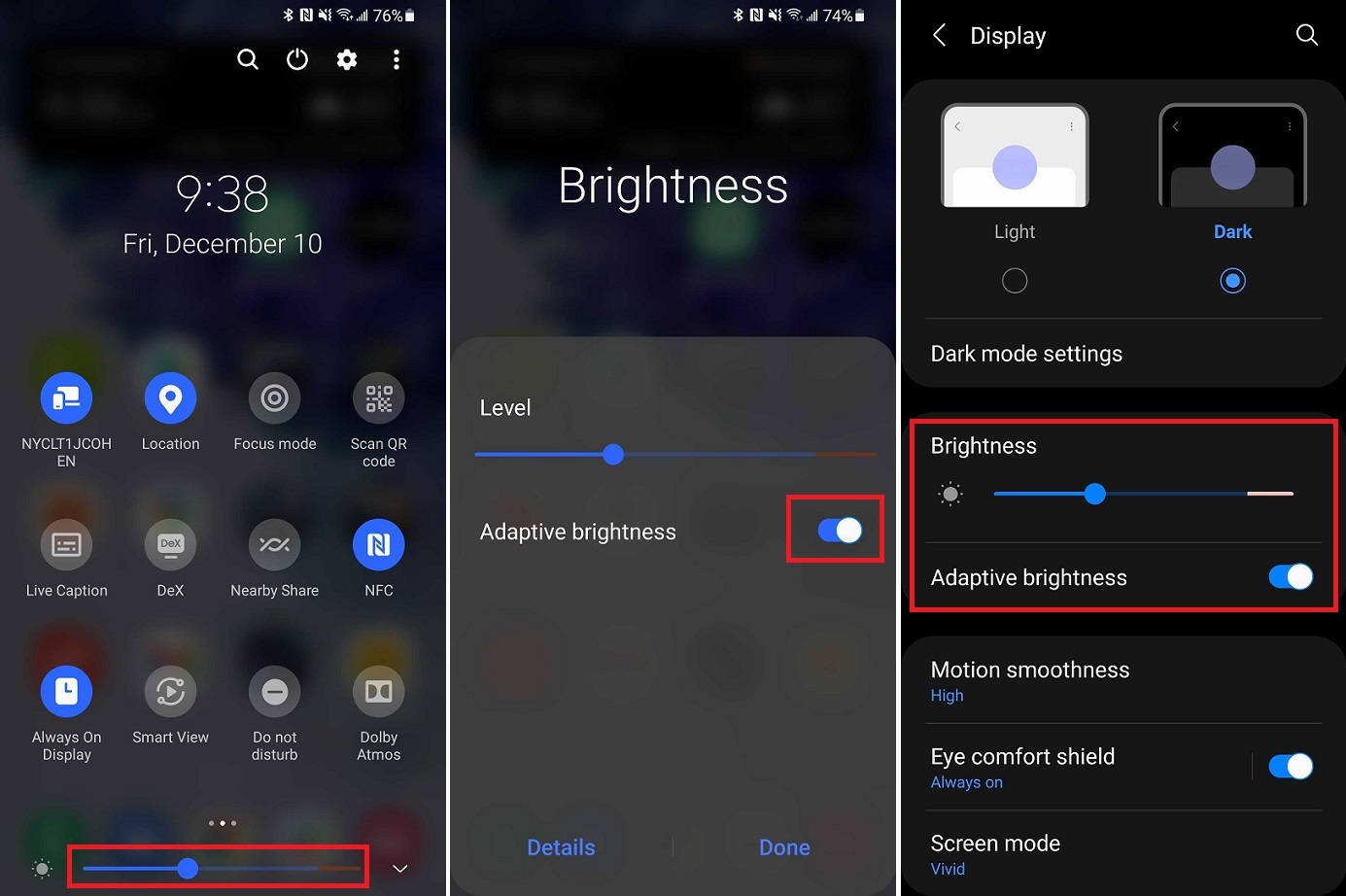
شاشات الهواتف الذكية كبيرة ومشرقة ، لكنها أيضًا تستهلك طاقة البطارية. ربما لا تحتاج إلى رفع جهازك إلى الإعداد الأكثر سطوعًا. انتقل إلى إعدادات العرض الخاصة بك وقم بخفض سطوع الشاشة. يمكنك أيضًا فتح الشاشة المنسدلة والتحكم في السطوع من هناك. أثناء تواجدك فيه ، ضع في اعتبارك تعطيل السطوع التلقائي. يتم ضبط هذه الميزة بناءً على احتياجاتك المتصورة ولكن يمكنها أيضًا رفع سطوع الشاشة أعلى مما يجب. قم بإيقاف تشغيل المفتاح بجوار السطوع التكيفي وستشكرك عيناك (والبطارية).
4. دع شاشتك تنطفئ
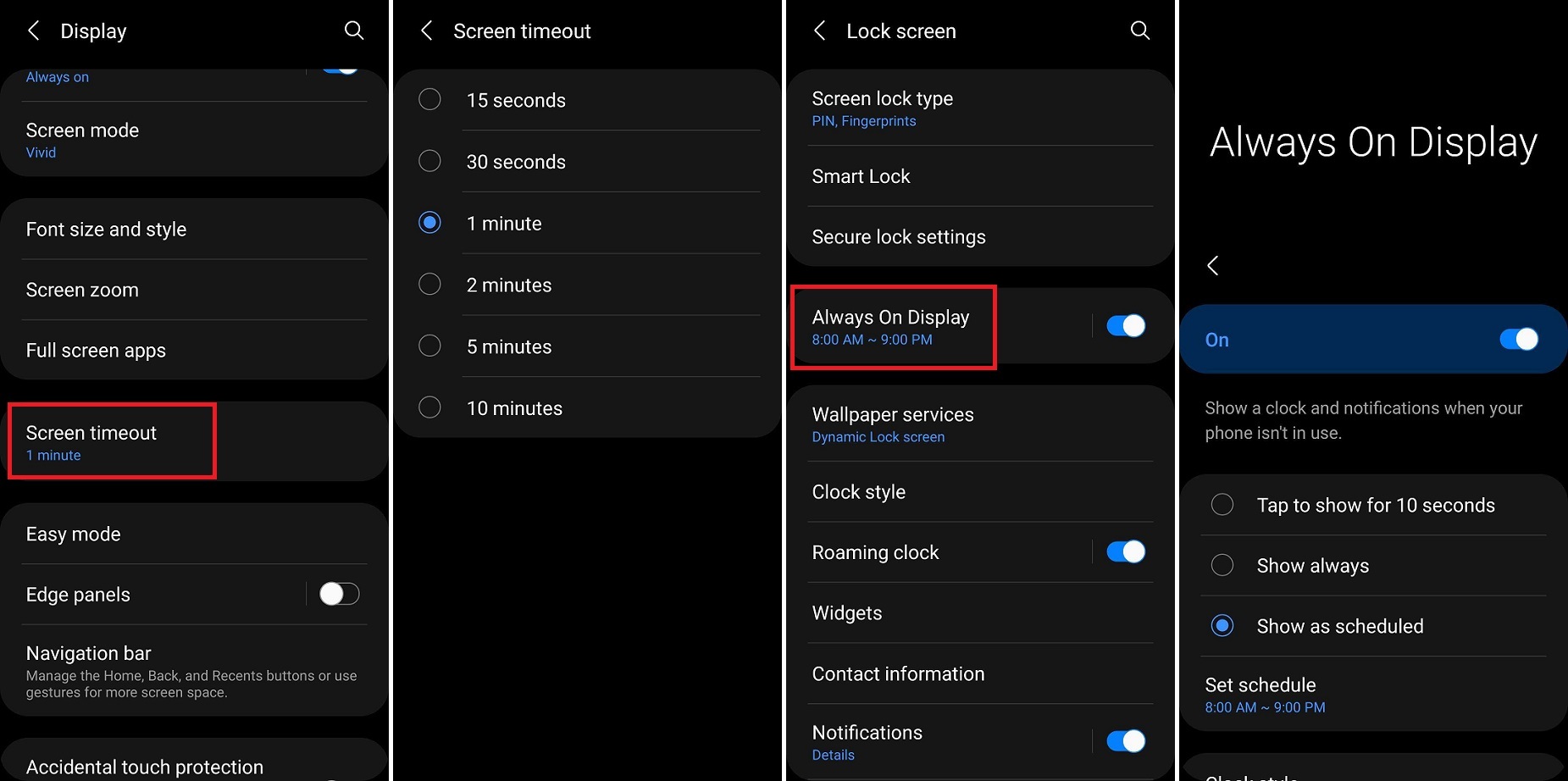
عند الحديث عن شاشة هاتفك ، لا بأس من السماح لها بإيقاف تشغيلها عندما لا تكون قيد الاستخدام. هذا يعني تغيير مدة بقاء الشاشة ضمن إعدادات العرض. ابحث عن خيار مهلة الشاشة واضبطه بحيث يتم إيقاف تشغيل شاشتك في وقت أقرب عندما لا تكون قيد الاستخدام.
أيضًا ، تلك الشاشة التي تعمل دائمًا والتي تخبرنا بالوقت والتاريخ حتى عندما تكون شاشة الهاتف مغلقة؟ اطفئه. توجه إلى إعدادات شاشة قفل هاتفك وحدد Always on Display. يمكنك تعيين جدول زمني لإيقاف تشغيله عندما لا تحتاج إليه ، أو ضبطه على العرض فقط عند النقر على الشاشة ، أو إيقاف تشغيله تمامًا.
5. إيقاف الاستماع النشط
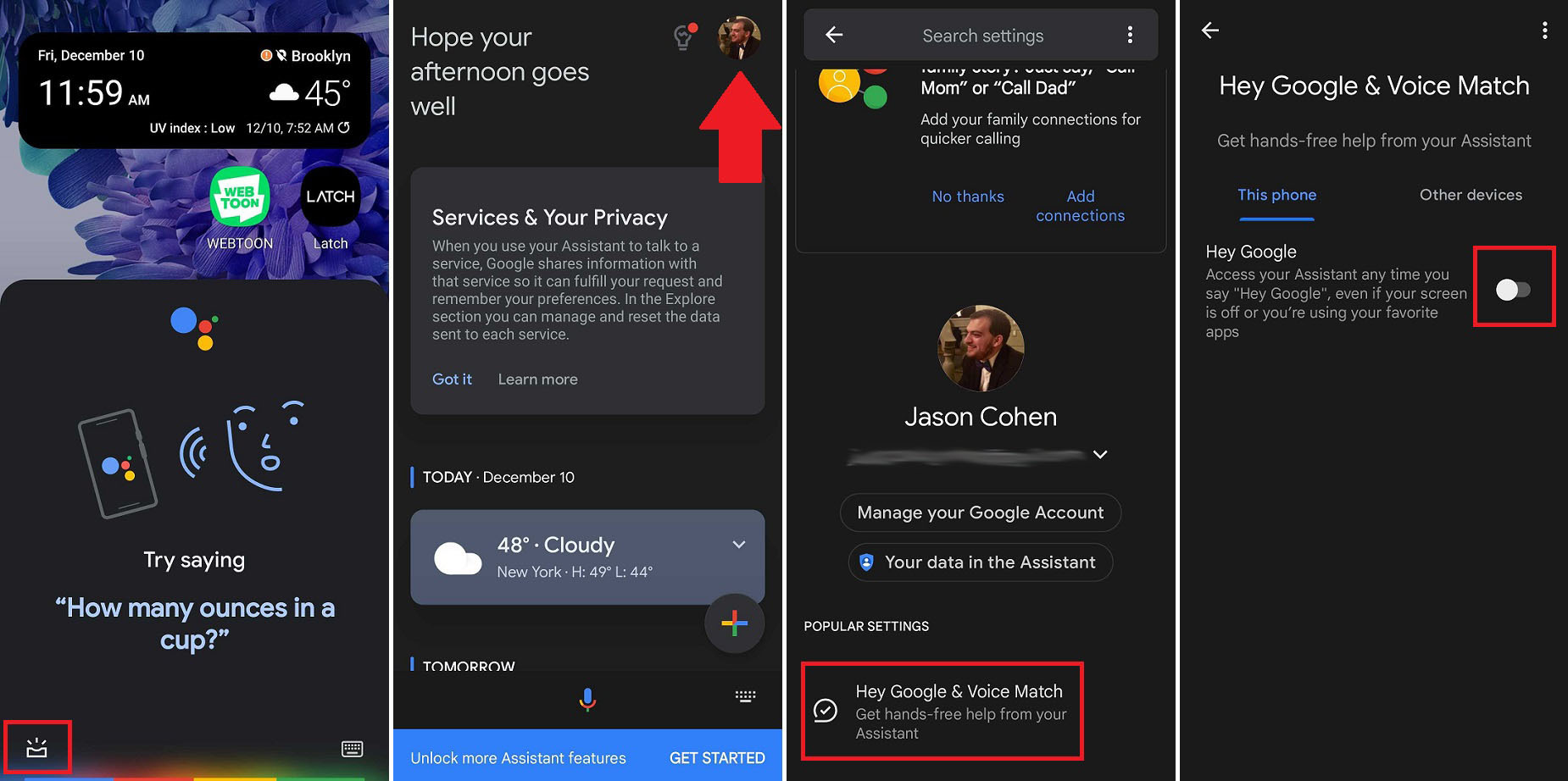
إذا قمت بتنشيط المساعد الصوتي بكلمة تنبيه ، فإن جهازك يستمع إليك باستمرار ويستهلك عمر البطارية أثناء انتظاره. قد تجد هذا مناسبًا ، لكنه يكلف طاقة أكثر مما يستحق. سواء كان ذلك في Google Assistant أو Bixby من Samsung ، يمكنك إيقاف تشغيل هذه الميزة وتوفير القليل من الطاقة الإضافية.
تحتوي العديد من هواتف Android على "مساعد" مدمج في نظام التشغيل ، لذلك فقط اضغط باستمرار على زر الشاشة الرئيسية لاستدعاء الميزة والنقر فوق رمز البريد الوارد. خلاف ذلك ، افتح التطبيق. اضغط على صورة ملفك الشخصي وافتح Hey Google & Voice Match ، ثم قم بتعطيل Hey Google إذا كان قيد التشغيل.
إذا كنت تصطدم باستمرار بمشاكل مع Bixby ، فيمكنك ببساطة إيقاف تشغيل كل شيء. فيما يلي إرشادات مفصلة حول كيفية تعطيل Bixby على هاتفك.
6. جرب الوضع الداكن مع الشاشة اليمنى
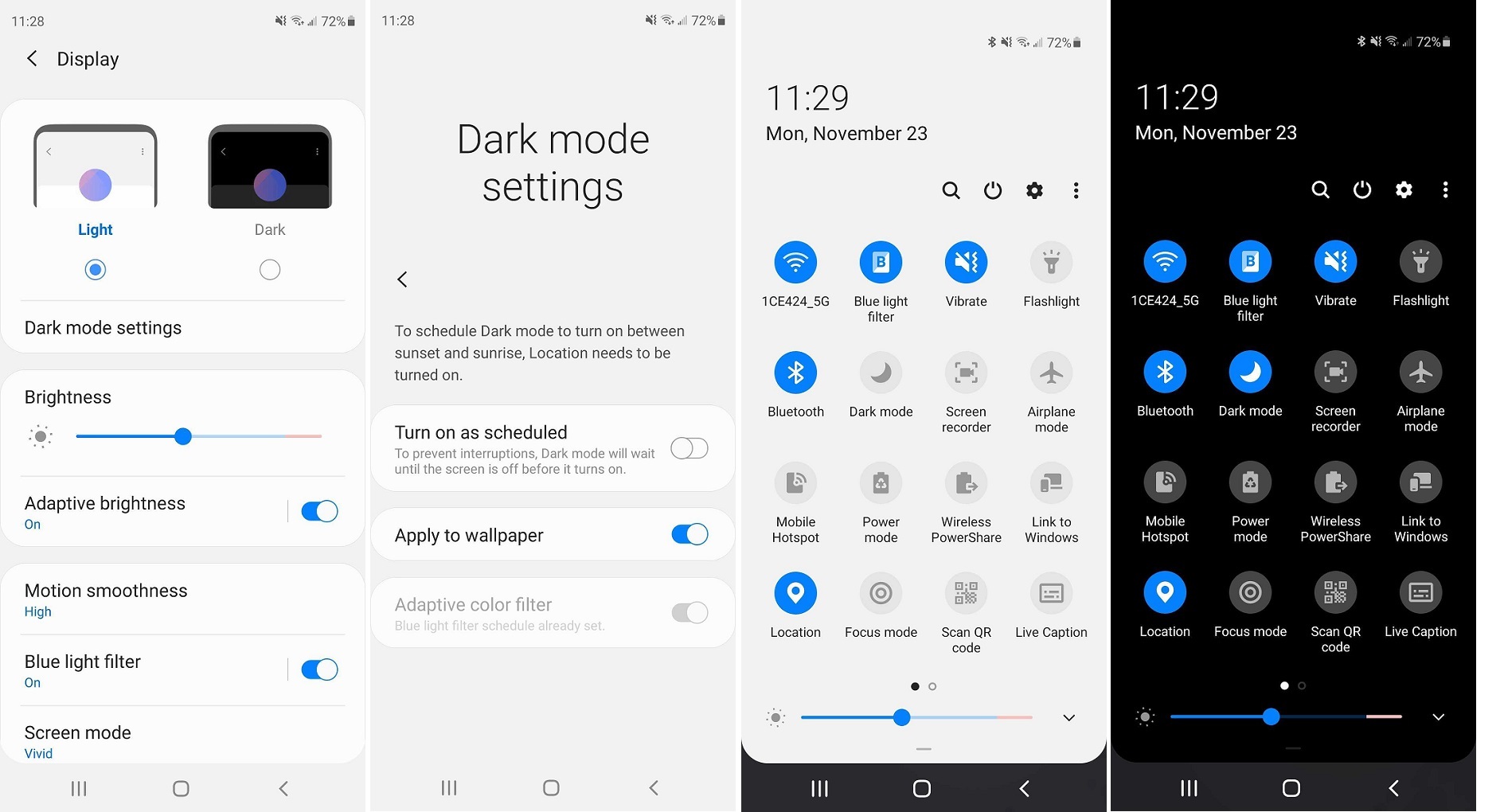
الوضع الداكن لطيف على العيون ، لكنه لا يفعل شيئًا لبطاريتك ما لم يكن جهازك مزودًا بشاشة OLED أو AMOLED. تستخدم معظم الهواتف القديمة شاشات LCD ، لكن الهواتف الرئيسية من Samsung و OnePlus و Google انتقلت إلى استخدام تقنية العرض الأحدث هذه.

إذا كان لديك هاتف مزود بشاشة OLED أو AMOLED ، فهذا يعني أن الهاتف في الواقع يقوم بإيقاف تشغيل البكسل الذي يظهر باللون الأسود ، لذلك فإنك تحفظ بعض البطارية عندما تصبح كل تلك الألواح البيضاء الساطعة مظلمة الآن. وفقًا لـ iFixit ، يمكنك توفير ما يصل إلى ساعة من عمر البطارية عن طريق تشغيل الوضع المظلم.
تحتوي بعض الهواتف على الوضع المظلم في Android 9 (Pie) ، ولكن لم تحصل جميع الهواتف على هذا الخيار حتى إصدار Android 10. افتح الظل المنسدل واضغط على الوضع الداكن لتشغيله وإيقافه. خلاف ذلك ، افتح إعدادات العرض بهاتفك لتحديد الخيار. يمكنك أيضًا النقر فوق إعدادات الوضع الداكن لجدولة وقت تشغيل الوضع المظلم.
7. تحكم في تطبيقاتك
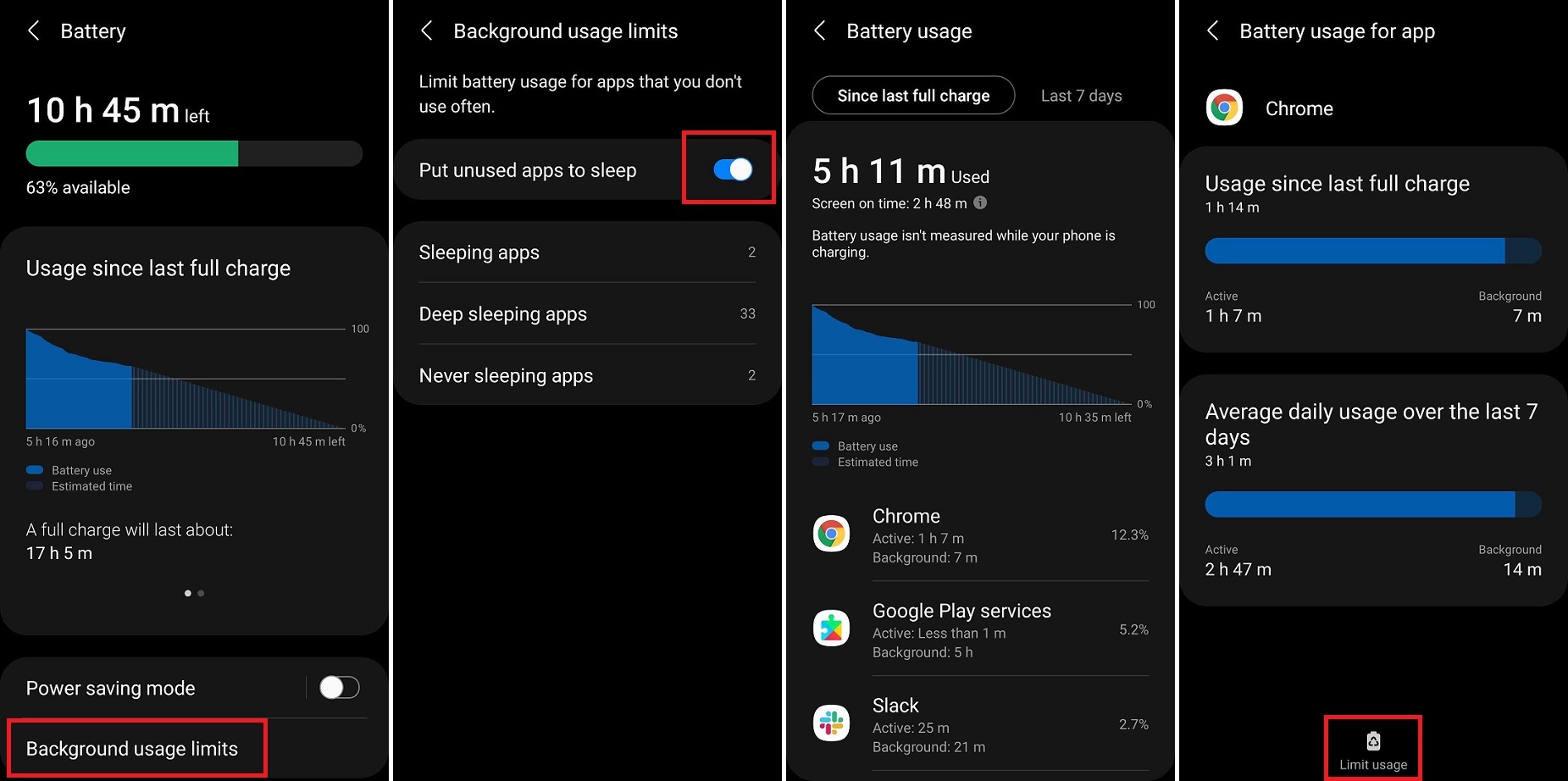
يستمر تشغيل التطبيقات في الخلفية حتى في حالة عدم استخدامها. سيؤدي هذا بالطبع إلى استهلاك البيانات وعمر البطارية بمرور الوقت. يمكنك وضع التطبيقات غير المستخدمة في وضع السكون ضمن إعدادات إدارة طاقة التطبيقات أو البطارية. اختر حدود استخدام الخلفية وقم بتمكين وضع التطبيقات غير المستخدمة في وضع السكون لمنع التطبيقات من إضاعة عمر البطارية.
يمكنك المضي قدمًا وإخبار هاتفك يدويًا بوضع بعض التطبيقات في وضع السكون. حدد تطبيقات النوم أو تطبيقات النوم العميق ، ثم انقر فوق رمز الإضافة ( +) وأضف تطبيقك إلى القائمة. ضع في اعتبارك أن تطبيقات النوم ستتلقى التحديثات فقط من حين لآخر ولن تعمل تطبيقات النوم العميق ما لم تكن قيد الاستخدام ، لذلك قد تتأخر التحديثات.
من الجيد التحقق بشكل دوري من التطبيقات التي تستنزف بطاريتك بشكل أسرع لمعرفة ما إذا كان هناك أي قيم متطرفة يمكنك حذفها أو تعطيلها. يمكنك عرض هذه المعلومات ضمن استخدام البطارية في الإعدادات ، ثم تحديد التطبيقات التي يجب السماح لها بالعمل في الخلفية وأيها يجب إيقاف تشغيله عندما لا يكون قيد الاستخدام.
8. قم بتخدير هاتفك
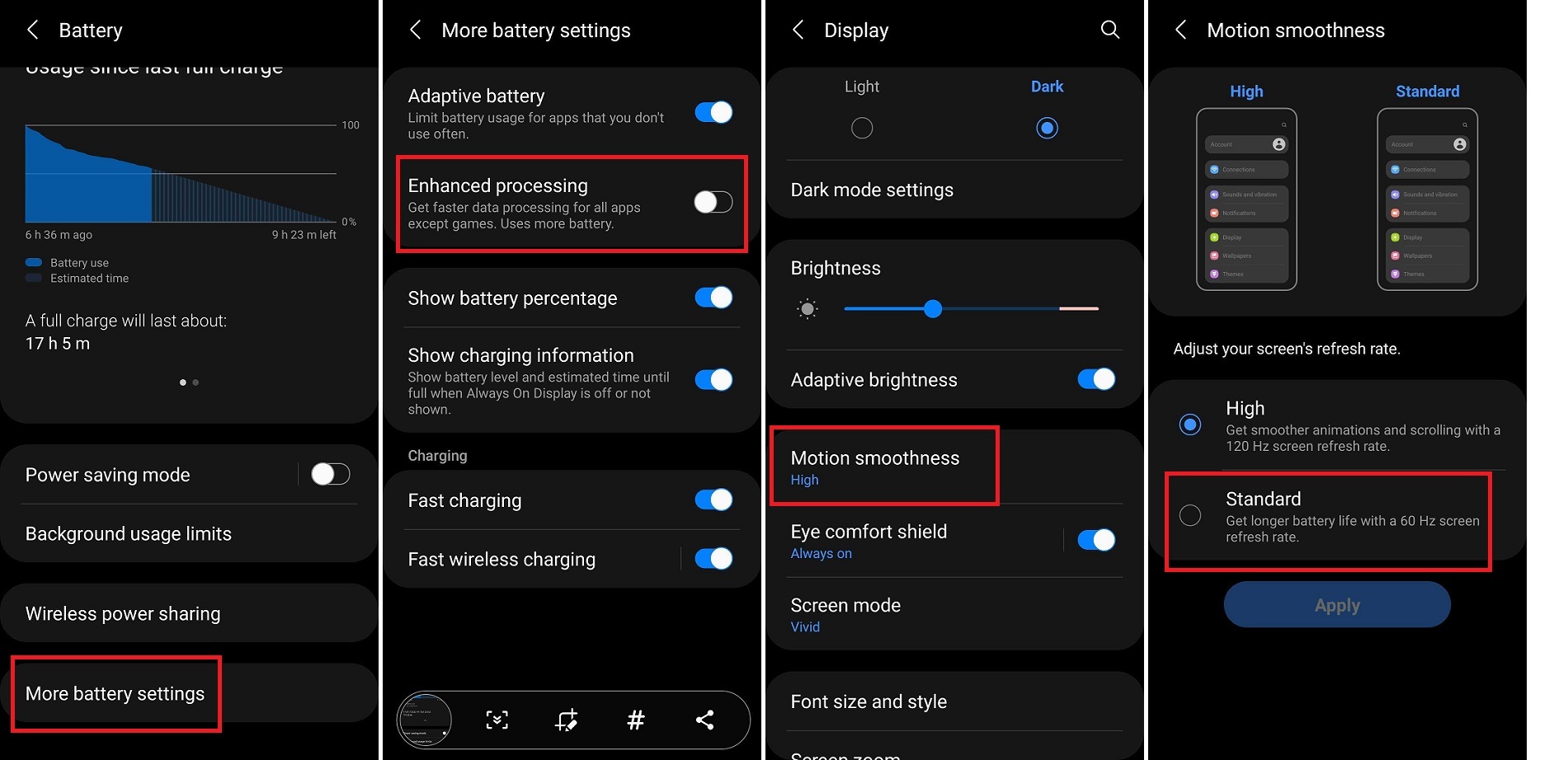
تشبه الهواتف الذكية الحديثة أجهزة الكمبيوتر العملاقة الصغيرة التي تناسب يدك ، لكنك لا تحتاج حقًا إلى تشغيل المعالج بأقصى سرعة طوال الوقت إذا كنت تبحث في الويب فقط. أوقف الهاتف عن العمل فوق طاقته عن طريق فتح إعدادات البطارية والعثور على معالجة محسّنة ، وهو خيار يضمن معالجة أسرع للبيانات على حساب عمر أطول للبطارية. تأكد من تعطيل هذا.
عنصر آخر يجب التحكم فيه هو معدل تحديث شاشتك. يمكن أن يساعد رفع هذا إلى أعلى في جعل الرسوم المتحركة على الشاشة تبدو أكثر سلاسة ، لكنها ليست ضرورية وتستخدم بطارية أكثر من المعتاد. افتح إعدادات العرض وابحث عن نعومة الحركة ، ثم تأكد من ضبطك على معدل تحديث الشاشة القياسي 60 هرتز بدلاً من 120 هرتز المحسّن أو أعلى.
9. أتمتة العملية
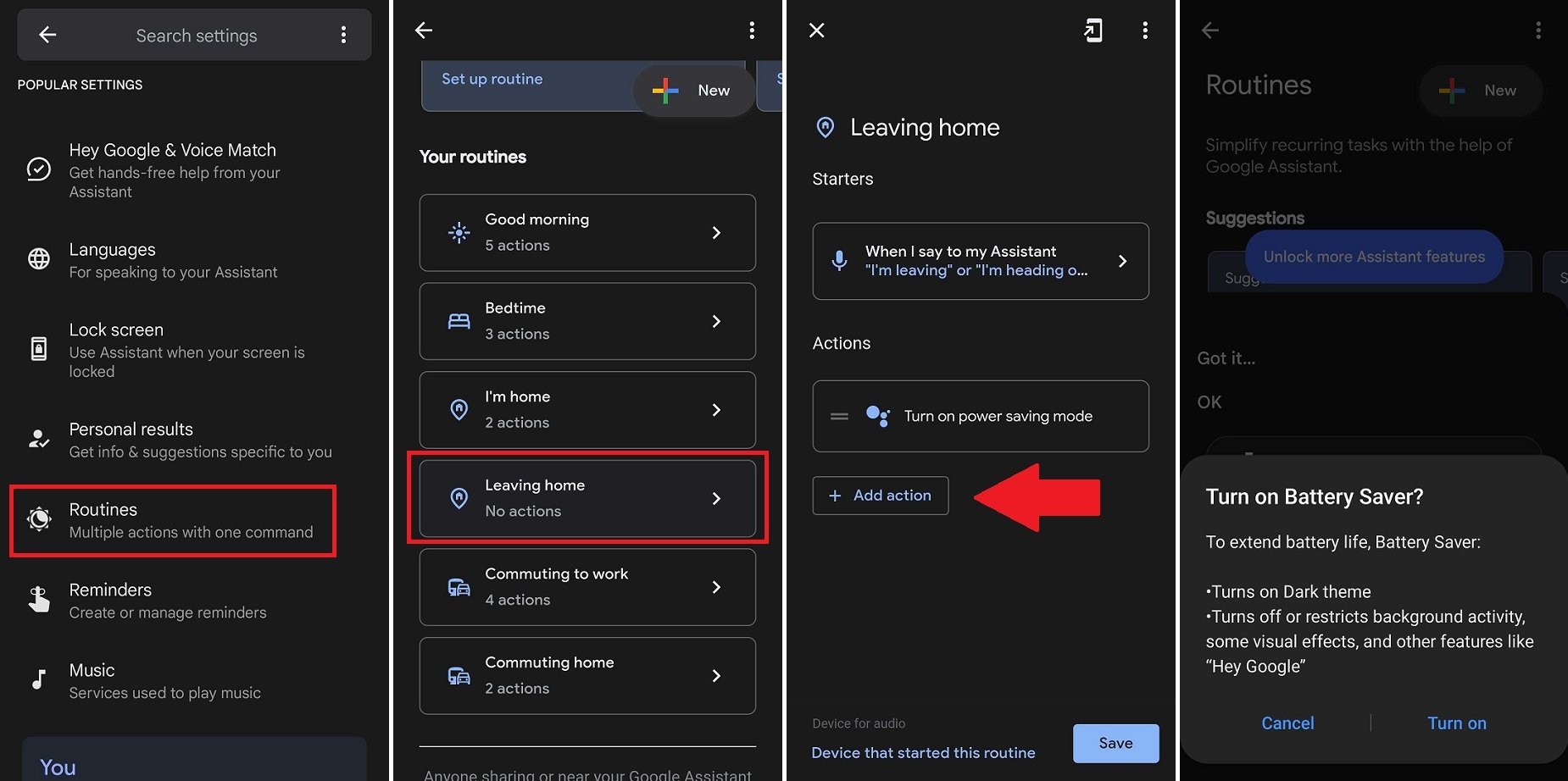
إذا كان كل هذا أكثر من اللازم لتذكره ، فقم بأتمتة العملية. افتح إعدادات البطارية على هاتفك وابحث عن خيارات الأتمتة. في Android 11 ، انقر فوق القائمة ثلاثية النقاط ، ثم حدد التشغيل الآلي وقم بتمكين توفير الطاقة التكيفي . سيؤدي هذا إلى تشغيل وضع توفير الطاقة وإيقاف تشغيله تلقائيًا عند عدم استخدام الهاتف.
يمكنك أيضًا استخدام مساعد Google وتحويل إعدادات الهاتف إلى إجراءات قابلة للبرمجة. افتح مساعد Google ، وانقر فوق رمز ملف التعريف الخاص بك وحدد إجراءات لإنشاء أوامر جديدة. على سبيل المثال ، يمكنك إعداده حتى يطالبك الهاتف بتشغيل وضع توفير الطاقة عندما تخبر Google أنك تغادر المنزل أو تقوم بتشغيل وضع الطائرة عندما تكون في المنزل.
حدد روتينًا (أو اضغط على + لإنشاء روتين جديد) ثم اضغط على إضافة إجراء . في حين أن هناك العديد من الإجراءات المحددة مسبقًا ، لأغراضنا ، حدد حاول إضافة إجراءاتك الخاصة في أسفل القائمة. في الأساس ، إذا كان أمرًا يمكنك منحه مساعد Google ، فاكتبه ويمكنك تحويله إلى روتين.
يمكنك أيضًا إنشاء مهام سير عمل آلية باستخدام If This Then That (IFTTT) لإيقاف تشغيل خدمات مثل Wi-Fi و Bluetooth بناءً على موقعك ، على سبيل المثال ، أو تعطيل خدمات معينة عندما تنخفض البطارية إلى نسبة معينة. وفي الوقت نفسه ، يحدد Greenify التطبيقات التي من المرجح أن تستنزف عمر البطارية ثم يضبطها على غير نشطة لضمان عمل بطارية هاتفك بسلاسة.
المكافأة: اشترِ بطارية أو علبة محمولة

إذا كنت تريد المزيد من عمر البطارية ولكن لا تريد أن تفعل أي شيء بشكل مختلف ، فلا بأس بذلك. يمكنك طلب المساعدة الخارجية مع بنك الطاقة الذي سيعمل مع أي هاتف وعدد من الأجهزة الأخرى. يمكنك أيضًا العثور على علبة بطارية تناسب هاتفك المحدد. فقط تذكر أن تبقيهم مشحونين قبل أن تخرج من الباب.
